Cómo activar 'Buscar Mi iPhone' para localizar o encontrar mi dispositivo rápidamente

Buscar Mi iPhone, es una técnica realizada por Apple en sus teléfonos móviles; de esta manera ayuda a los usuarios a localizar su dispositivo mientras este esté desconectado. Algo que es de suma importancia en caso de robo o extravío.
Ayuda a detectar el móvil en un mapa minuciosamente detallado, siempre y cuando el teléfono esté conectado y operativo. En caso de que se encuentre apagado se podrá visualizar el último lugar en el que el teléfono estuvo operando.
De igual manera se puede ubicar a una persona que posea este dispositivo móvil en caso de que haya activado esta función. Es una medida práctica que los usuarios de iPhone deben tomar en cuenta.
Si no estás al tanto de esta función a continuación te mostraremos los pasos a seguir para que puedas acceder a ella desde diferentes métodos.
Como activar la opción "buscar mi IPhone" paso a paso
Es importante resaltar que en la mayoría de los casos, no es posible habilitar esta opción a menos que se esté manipulando el dispositivo con el que se desea habilitar. En caso de que desees deshabilitar las cosas son más sencillas.
Si el teléfono se encuentra bloqueado
Si tu teléfono iPhone se encuentra bloqueado es porque el usuario anterior no ha limpiado lo necesario su información y eso restringe el uso.
En caso de que aparezca la pantalla de la contraseña o la de bloqueo de activación debes seguir los siguientes pasos:
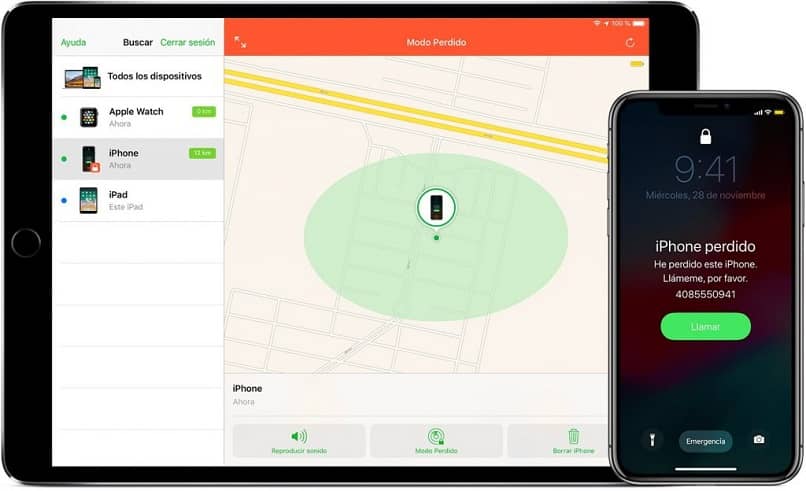
- Localiza al anterior propietario del iPhone, por cualquier medio, esta opción puede parecerte obvia, pero puede ayudarte a solucionar el problema de inmediato.
- Solicita que desactive el bloqueo del teléfono, en caso de se encuentre cerca. Si no lo está, explícale lo siguiente:
- Inicia sesión en la web de iCloud https:///.icloud.com con tu ID de Apple.
- Una vez allí, busca el apartado “buscar mi iPhone”.
- Luego de esto, haz clic en la opción “todos los dispositivos”. Se ubica en la zona de arriba de la pantalla.
- Marca el dispositivo que deseas borrar del listado.
- Cuando esté seleccionado, selecciona la opción de “borrar dispositivo” o “eliminar”.
- En caso de que te pregunte, haz clic en “eliminar de la cuenta” o en “aceptar”.
- Luego de haber realizado estos pasos, tendrás la posibilidad de acceder de nuevo al teléfono. Si no están presentes las modificaciones se recomienda apagar y encender el móvil para refrescar la información.
- Después ubícate en el apartado “ajustes” y haz clic sobre él. Para que accedas a la información de iPhone.
- Estando allí, pulsa en “general”.
- Dirígete ahora a “restablecer", y dentro de su menú haz clic en “borrar contenido”. Se terminará de limpiar tu dispositivo completamente si no se ha hecho antes.
- Luego vuelve a “ajustes” e introduce tanto tu ID de Apple como la clave en caso de que no surja una pantalla que te lo solicite.
- Estando en el menú de “ajustes”, haz clic en tu nombre de usuario.
- Estando allí, pulsa después en iCloud.
- Seguido a eso busca la opción “buscar mi iPhone”. en la pantalla que te aparece a continuación solo puedes activar o desactivar de acuerdo a lo que desees. Para ello, presiona el botón que está localizado en la derecha.
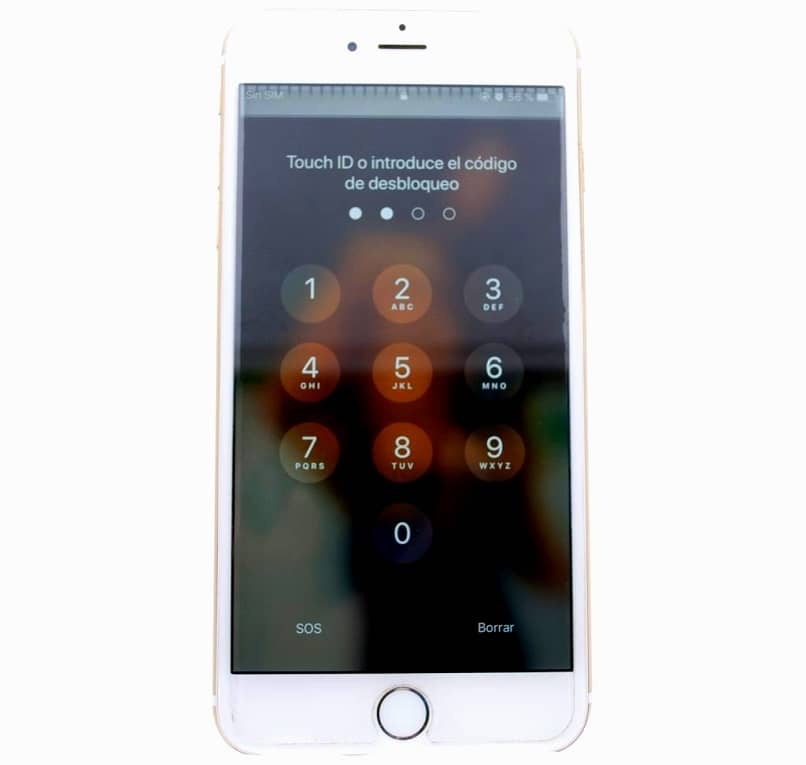
Sin la contraseña
Es imposible activar o desactivar “buscar mi iPhone” sin contraseña.
El sistema de seguridad de Apple está programado para que únicamente el auténtico propietario tenga la posibilidad de modificar esta opción, debido a esto exige que se introduzca no solo una clave de acceso, sino de igual manera también el ID de Apple vinculada al terminal.
En caso de no tener la clave de acceso del ID, la única solución es ubicarse a la plataforma de iCloud y solicitar una nueva clave.
- Entra en la web de iCloud o descarga la aplicación.
- Una vez cargado, presiona en la opción ¿has olvidado tu ID de Apple o la contraseña?.
- En la pantalla a continuación, introduce el ID de Apple de la que no poseas una clave.
- Luego de esto pulsa la opción, “quiero restablecer la contraseña”, y después haz clic en “continuar”.
- Es recomendable escoger la opción “responder a las preguntas de seguridad” y pulsa de nuevo en “continuar”, es de tu elección optar por “recibir un correo electrónico”.
- Es importante que respondas a estas preguntas para seguir avanzando.
- Introduce ahora la nueva clave para poder entrar, es necesario escribirla dos veces para confirmar que está bien escrita, luego pulsa “restablecer”.
- Después visualiza tu móvil de nuevo entra en la opción “buscar mi iPhone”, usa la clave nueva y así tienes la posibilidad de seguir.

Desde otro dispositivo
Si no tienes otro dispositivo que tenga un sistema operativo iOS, te lleva directamente a otro apartado para ver cómo proceder desde iCloud.
Si lo tienes posees esta herramienta o conoces a una persona que la tenga, sigue estos pasos, aunque las posibilidades de habilitarlo sean bajas.
- Con el iPod, iPhone o iPod touch activo, entra en la aplicación “buscar mi iPhone”.
- Después de haber realizado este paso, inicia sesión con la Apple ID del teléfono. Luego introduce las claves de acceso en los campos que se muestran.
Puede que sea necesario desvincular la cuenta original del terminal o se puede recurrir a la de un familiar que se encuentre vinculado al grupo de la familia.
- Estando allí, ve el apartado de “ajustes”.
- Haz clic ahora en tu cuenta Apple.
- Después selecciona el iPhone al que deseas tener acceso.
- Luego debes presionar la opción “buscar mi iPhone” en el menú que aparece a continuación, Para dejarlo marcado en “si” o “no” de acuerdo a tu preferencia.
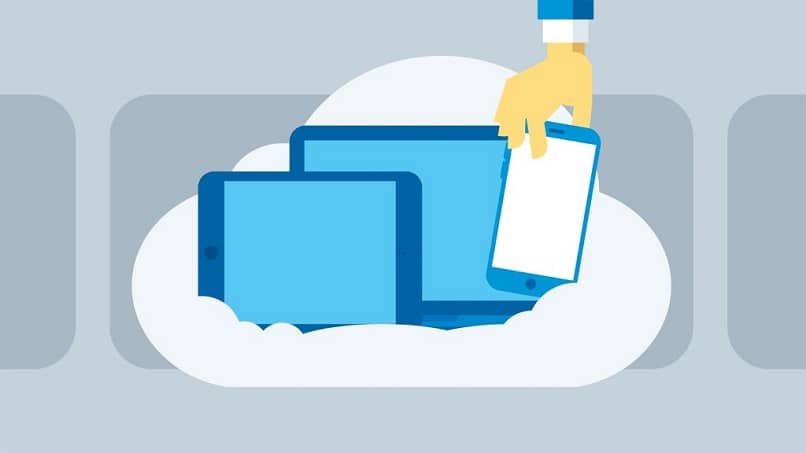
Desde iCloud
Para poder ejecutar esta opción desde tu iPhone, debes tenerlo activo primero. Aquí te dejaremos los pasos a seguir para instalar configurar y sincronizar iCloud en iPhone o iPad, actívalo
En este sentido, debes saber que requieres de otro dispositivo y un navegador web y solo tienes la posibilidad de deshabilitar el servicio, ya que es necesario tener el terminal en la mano para habilitarlo. A continuación aparecerán los pasos que debes seguir.
- Da inicio al navegador web del aparato que estés utilizando y seguido de eso introduce la siguiente dirección URL en la barra de direcciones situada en la parte superior: https://www.icloud.com/find#.
- De inmediato introduce la dirección de correo de tu Apple ID en el campo que se encuentra en blanco en la pantalla. Haz clic en la flecha que está situada al lado una vez que lo hayas hecho.
- Seguido de esto, repite escribiendo la clave de acceso en el campo que surge debajo. Ten en cuenta respetar mayúsculas si hay. Haz clic de nuevo en la flecha.
- En el panel que se asoma, pulsa en “todos los dispositivos”.
- De inmediato aparecerá una lista con todo lo que esté vinculado a tu cuenta. Puedes elegir el que desees.
- Luego de haberlo escogido, puedes hacer clic en la opción “eliminar de la cuenta” para que se desactive.
- En caso de que no aparezca, localiza a otro que tenga forma de equis “es el de eliminar”. Tu única opción es hacer clic en él y aceptar en caso de que se te pregunte.